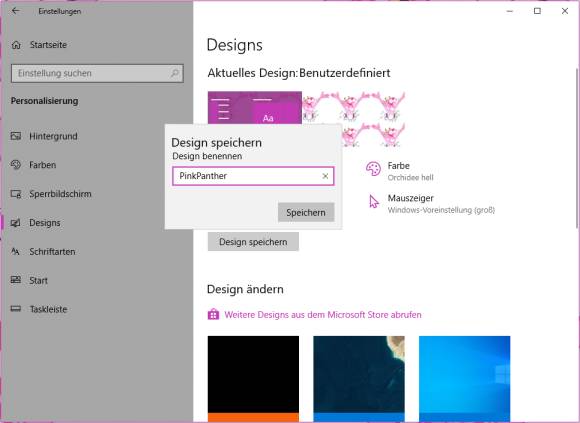Home-Office
11.01.2021, 10:22 Uhr
Windows 10: Ihr eigenes Design speichern
Für berufliche Bildschirmfreigaben aus Ihrem Home-Office möchten Sie den Kollegen oder Kunden lieber nicht Ihre knall-pinken Fensterrahmen und Comic-Desktop-Hintergründe zumuten. So gehts am einfachsten mit dem Umschalten.
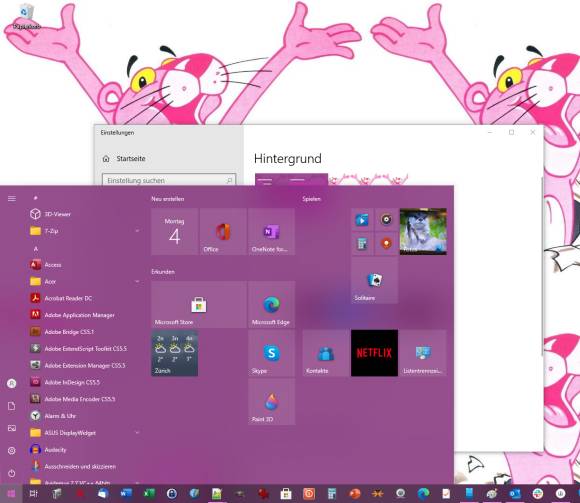
Da tun einem die Augen weh. Einen solchen Desktop möchten Sie nicht Ihren Kollegen oder gar Kunden zeigen
(Quelle: Screenshot PCtipp.ch)
Sind Sie ein Fan des Pink Panther und haben Ihren Desktop, die App-Titelleisten und das Startmenü entsprechend eingefärbt? Sobald Sie an einer Videositzung in Ihrem Home-Office Ihren Desktop freigeben sollen, werden Sie Ihr Farbkonzept vermutlich überdenken.
Aber wie stellen Sie es an, damit Sie nach der geschäftlichen Sitzung schnell wieder Ihre gewohnt k̶i̶t̶s̶c̶h̶i̶g̶e̶n̶ «schönen» Farben und Comic-Bilder zurückhaben?
Design speichern: Öffnen Sie Start/Einstellungen/Personalisierung. Gehen Sie dort zu Designs. Klicken Sie auf Design speichern und verpassen Sie ihm einen aussagekräftigen Namen. Damit wird Ihr individuelles Windows-Design insgesamt gespeichert. Da kommen auch Farben, Mauszeiger und sogar die gewählten Sounds mit.
Aber wie stellen Sie es an, damit Sie nach der geschäftlichen Sitzung schnell wieder Ihre gewohnt k̶i̶t̶s̶c̶h̶i̶g̶e̶n̶ «schönen» Farben und Comic-Bilder zurückhaben?
Design speichern: Öffnen Sie Start/Einstellungen/Personalisierung. Gehen Sie dort zu Designs. Klicken Sie auf Design speichern und verpassen Sie ihm einen aussagekräftigen Namen. Damit wird Ihr individuelles Windows-Design insgesamt gespeichert. Da kommen auch Farben, Mauszeiger und sogar die gewählten Sounds mit.
Schlichtes Design wählen: Vor Ihrer geschäftlichen Online-Sitzung gehts wieder zu Start/Einstellungen/Personalisierung/Designs. Wählen Sie ein schlichtes Design aus, zum Beispiel Windows. Sobald Sie sich am Feierabend wieder persönlichen Dingen zuwenden, schalten Sie an gleicher Stelle wieder auf Ihr «PinkPanther»-Design um.